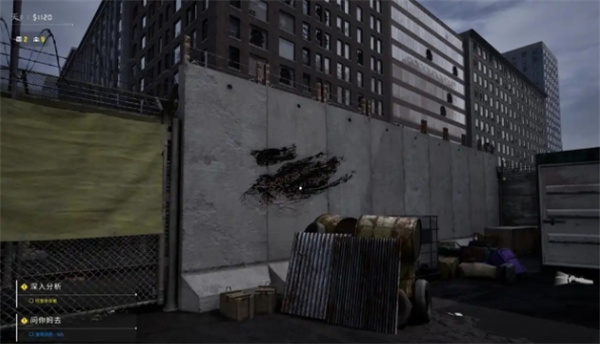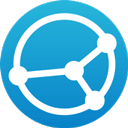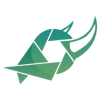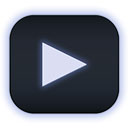PHP环境搭建 WAMP平台
时间:2009-04-15 来源:rbt328
WAMP
Windows 2003
Apache HTTP Server for Windows 2•2•8.msi
mysql-5.1.30-win32 Setup.exe
php-5.2.9-1-Win32.zip
ZendOptimizer-3.3.0a-Windows-i386.exe
phpMyAdmin-3.1.3-all-languages
=======
STEP 1:安装 Apache
选择安装类型,Typical为默认安装,Custom为用户自定义安装,选择Custom。
选择“This feature, and all subfeatures, will be installed on local hard drive.”,即“此部分,及下属子部分内容,全部安装在本地硬盘上”。
点选“Change...”,指定安装目录。
安装。成功完成后,通知栏出现图标。
完成后在浏览器输入:http://localhost/,访问。成功则出现:It works!
Apache配置:(apache2.2\conf\httpd.conf)
ServerRoot参数:Apache服务器软件的安装路径。
Listen参数:端口
ServerAdmin参数:管理员的Email地址。
ServerName参数:服务器名称。后面为端口,默认80.
DocumentRoot参数:Web文件的根目录。
<Directory "C:/Apache2.2/htdocs">根目录的相关设置。
“Options Indexes FollowSymLinks”改为“Options None”则不允许以目录形式访问。
DirectoryIndex参数:设置文件目录默认检索文件。
<IfModule dir_module>
DirectoryIndex index.html index.htm index.php index.phtml
</IfModule>
Alias 别名:(插入在<IfModule alias_module>中)
Alias /www/ "C:/www/"
<Directory "C:/www/">
Options Indexes MultiViews
AllowOverride None
Order allow,deny
Allow from all
</Directory>
添加环境变量:;C:\Apache2.2\bin
=========
STEP 2:安装PHP
解压php-5.2.9-1-Win32.zip,命名为C:\php5。
添加环境变量,在path中加入:;C:\php5;C:\php5\ext
php5ts.dll是核心的动态链接库,可以通过以下几种方法使其能被找到:
复制到:C:\Windows\system32\
复制到:WEB服务器Apache根目录下
将C:\php5 添加到系统环境变量Path中
配置PHP:
将php5\php.ini-recommended复制后重命名为php.ini,编辑php.ini:
register_globals = Off 全局变量
short_open_tag:是否允许使用起使标记符的简写形式“<? ?>”
include_path 和 doc_root:设置要执行的PHP文件存放的位置。各目录用“;”分隔。
session.save_path:指定存放session的目录。
在Data Handling下找到post_max_size = 8M
这是PHP将接受的POST数据最大大小,可更改为80M。
在File Uploads下找到upload_max_filesize = 2M,允许上传的的最大文件大小
可更改为200M。
extension_dir ="C:/php5/ext"
把你想要的extension前面的注释分号去掉,比如:
extension=php_gd2.dll 图像处理
extension=php_mbstring.dll 宽字符集
extension=php_mcrypt.dll 加密算法扩展库
extension=php_mysql.dll 非持继连接函数,过程
extension=php_mysqli.dll 永远连接函数,对象
;extension=php_dba.dll DBF数据库
;extension=php_dbase.dll 操作DBF数据库
;extension=php_imap.dll 收发邮件
========
STEP 3 Apache与PHP相结合
模块方式:把PHP解析器作为Apache自身的一部分来运行和解析脚本。
CGI方式:把PHP解析器作为一个独立的程序来运行和解析脚本。
模块方式更具有安全性和效率性。
以模块方式结合:编辑httpd.conf
找到LoadModule块,在后面加入两行:
LoadModule php5_module C:/php5/php5apache2_2.dll
PHPIniDir "C:/php5"
“php5apache2_2.dll”为PHP支持Apache的动态链接库模块。
第一行“LoadModule php5_module C:/php5/php5apache2_2.dll”是指以模块方式加载PHP,
第二行“PHPIniDir "C:/php"”是指明php的配置文件php.ini的位置
添加可以执行php的文件类型
找到“AddType application/x-gzip .gz .tgz”,在后面添加:
AddType application/x-httpd-php .php .phtml
AddType application/x-httpd-php .html .htm
php与Apache的结合已经全部完成,重启Apache,就支持php了。
测试PHP是否安装成功:
<?php
echo '我的PHP';
phpinfo();
?>
================
STEP 4 安装mysql
选择安装类型:“Typical(默认)”、“Complete(完全)”、“Custom(用户自定义)”三个选项,
选择“Custom”进行详细配置。
在“Developer Components(开发者部分)”上左键单击,选择“This feature, and all subfeatures, will be installed on local hard drive.”,即“此部分,及下属子部分内容,全部安装在本地硬盘上”。在上面的“MySQL Server(mysql服务器)”、“Client Programs(mysql客户端程序)”、“Documentation(文档)”也如此操作,以保证安装所有文件。
点选“Change...”,指定安装目录。C:\MySQL5\
安装。完成后,选择“Configure the MySQL Server now”进行设置:
配置方式:“Detailed Configuration(手动精确配置)”、“Standard Configuration(标准配置)”,选择“Detailed Configuration”,进行配置。
服务器类型:“Developer Machine(开发测试类,mysql占用很少资源)”、“Server Machine(服务器类型,mysql占用较多资源)”、“Dedicated MySQL Server Machine(专门的数据库服务器,mysql占用所有可用资源)”。
根据自己的类型选择,一般选“Server Machine”,不会太少,也不会占满。
mysql数据库的大致用途:“Multifunctional Database(通用多功能型,好)”、“Transactional Database Only(服务器类型,专注于事务处理,一般)”、“Non-Transactional Database Only(非事务处理型,较简单,主要做一些监控、记数用,对MyISAM数据类型的支持仅限于non-transactional),
根据自己的用途而选择,这里选择“Transactional Database Only”。
对InnoDB Tablespace进行配置,就是为InnoDB 数据库文件选择一个存储空间,如果修改了,要记住位置,重装的时候要选择一样的地方,否则可能会造成数据库损坏,当然,对数据库做个备份就没问题了。
使用用默认位置,按“Next”继续。
网站的一般mysql访问量,同时连接的数目:“Decision Support(DSS)/OLAP(20个左右)”、“Online Transaction Processing(OLTP)(500个左右)”、“Manual Setting(手动设置,自己输一个数)”,
这里选“Online Transaction Processing(OLTP)”。
“Enable TCP/IP Networking”是否启用TCP/IP连接,设定端口,如果不启用,就只能在自己的机器上访问mysql数据库了,“Add firewall exception for this port”打开防火墙端口,打勾。“Enable Strict Mode”开启严格模式。
这里启用,把前面的勾打上,Port Number:3306,按“Next”继续。
这个比较重要,就是对mysql默认数据库语言编码进行设置,第一个是西文编码,第二个是多字节的通用utf8编码,第三个是手动选择。
根据情况选择,这里选择第二项,UTF8。
选择是否将mysql安装为windows服务,还可以指定Service Name(服务标识名称),是否将mysql的bin目录加入到Windows PATH(加入后,就可以直接使用bin下的文件,而不用指出目录名,比如连接,
“mysql.exe -uusername -ppassword;”就可以了,不用指出mysql.exe的完整地址,很方便),我这里全部打上了勾,Service Name不变。
这一步询问是否要修改默认root用户(超级管理)的密码(默认为空),“New root password”如果要修改,就在此填入新密码(如果是重装,并且之前已经设置了密码,在这里更改密码可能会出错,请留空,并将“Modify Security Settings”前面的勾去掉,安装配置完成后另行修改密码),“Confirm(再输一遍)”内再填一次,防止输错。“Enable root access from remote machines(是否允许root用户在其它的机器上登陆,如果要安全,就不要勾上,如果要方便,就勾上它)”。最后“Create An Anonymous Account(新建一个匿名用户,匿名用户可以连接数据库,不能操作数据,包括查询)”,一般就不用勾了,设置完毕,按“Next”继续。
确认设置无误,如果有误,按“Back”返回检查。按“Execute”使设置生效。
设置完毕,按“Finish”结束mysql的安装与配置——这里有一个比较常见的错误,就是不能“Start service”,一般出现在以前有安装mysql的服务器上,解决的办法,先保证以前安装的mysql服务器彻底卸载掉了;不行的话,检查是否按上面一步所说,之前的密码是否有修改,照上面的操作;如果依然不行,将mysql安装目录下的data文件夹备份,然后删除,在安装完成后,将安装生成的 data文件夹删除,备份的data文件夹移回来,再重启mysql服务就可以了,这种情况下,可能需要将数据库检查一下,然后修复一次,防止数据出错。
检查MySQL环境变量是否添加,如没有则手动加入:;C:\MySQL5\bin
系统环境变量要重启电脑才能生效,可以现在重启,也可以在所有软件安装或配置好后重启。
与Apache及php相结合,
在php安装目录下,找到先前重命名并编辑过的 php.ini,把“;extension=php_mysql.dll”前的“;”去掉,加载mysql模块。保存,关闭后,重启apache就可以了。这里也可以选择其它要加载的模块,去掉前面的“;”,就表示要加载此模块了,加载的越多,占用的资源也就多一点,不过也多不到哪去。所有的模块文件都放在php解压缩目录的“ext”之下。如果“ext” 目录下默认没有此模块,加载会提示找不到文件而出错。
测试PHP和MySQL是否连接成功:
<?php
$conn = mysql_connect('localhost','root','rbt0328');
if ($conn) echo "连接成功";
else echo "连接失败";
mysql_close();
?>
==========
STEP 5 安装zend optimizer。
选择zend optimizer的安装路径。
选择“Apache 2.X”。
选择php.ini路径。
选择Apache安装目录。
安装完成后,重启Apache。
打开phpinfo,如Powered By栏出现:
with Zend Extension Manager v1.2.0, Copyright (c) 2003-2007, by Zend Technologies
with Zend Optimizer v3.3.0, Copyright (c) 1998-2007, by Zend Technologies
则表示zend optimizer安装成功。
===========
STEP 6 安装phpMyAdmin
解压phpMyAdmin-3.1.3-all-languages,把文件夹命名为phpMyAdmin,复制到网站根目录或其它目录。
将phpmyadmin\config.sample.inc.php文件复制,改名为config.inc.php之后编辑。
设置:$cfg['blowfish_secret']= 'cookie';
查找以下两行:
//$cfg['Servers'][$i]['controluser'] = 'pma';
//$cfg['Servers'][$i]['controlpass'] = 'pmapass';
删除“//”注释号,输入MySQL的用户名和密码(比如前面安装MySQL时的root用户信息)。
完成后,在浏览器输入http://localhost/phpmyadmin/,输入root和密码登陆。
如提示“无法载入mcrypt这是什么意思”,则去掉“extension=php_mcrypt.dll”前的分号。
大功告成!